Как зарегистрироваться на DigitalOcean с бонусом в 100$

Если вы когда-то задумывались о том, как попробовать бесплатно сервис DigitalOcean в течении нескольких месяцев, то эта статья для вас. В этой статье я покажу, как получить на счёт в DigitalOcean 100$, и как зарегистрироваться по партнёрской ссылке. Если вы искали абузы для DigitalOcean, то в этом нет необходимости. Так как, DigitalOcean бесплатно предоставляет доступ к их сервисам для новых клиентов на 2 месяца минимум.
Минимальный тариф, при использовании выделенного сервера, составляет 5$/месяц. Этот тариф включает в себя 1GB ОЗУ, 1 ядро CPU, 25GB SSD-диска, и 1TB трафика. Этого тарифа вполне достаточно для любого сайта "средних размеров". Это отличный вариант для того, чтобы открыть свой проект, имея отличные ресурсы, и небольшие затраты на него. В любом случае, благодаря удобно построенной платформе, в будущем, можно будет без проблем добавить железа в ваш проект всего в несколько кликов.
Со списком остальных тарифов, вы можете ознакомиться по ссылке.
Свою популярность эта компания завоевала не только благодаря качеству предоставляемых услуг, но и благодаря дружелюбной политике. На моем опыте, это единственная компания, которая дарит новичкам деньги на пользование их услугами без строгих обязательств. Так, новым клиентам, DigitalOcean позволяет получить подарочные деньги (от 10 до 100$), пришедшим по партнёрской ссылке.
Для того, чтобы получить бесплатный VPS на 2 месяца:
- Зарегистрируйтесь по ссылке
- Перейдите на страницу биллинга
- И привяжите свою платёжную карту. Вы можете просто привязать свою кредитную карту, списание средств с которой будет произведено только в 3 месяц пользования услугами (после истечения 2 месяцев бесплатного пользования). Или же, вы можете заплатить 5$ через PayPay сразу же (имея так же, 2 месяца бесплатного пользования).
Если вы решите отказаться от использования их услуг, в течении 2 бесплатных месяцев, то никаких списаний средств с вас произведено не будет.
В итоге, заплатив всего 5$ вы получите от 10 до 100$ на свой счёт. И эти 5$ будут добавлены сверху того, что вам дарит DigitalOcean. А это значит, что вы, всего лишь за 5$ смогли приобрести VPS высокого качества на несколько месяцев.
DigitalOcean выделяется тем, что предоставляет низкие цены на VPS, и имеет высокое качество. Я пользуюсь сервисом DigitalOcean на протяжении нескольких лет, рекомендую его всем своим заказчикам, и сейчас рекомендую его вам. Ведь за всё время использования их сервисом, моё уважение к ним, и желание продолжать пользоваться их услугами только возрастало: отличная документация, крутой интерфейс, понимающаяя поддержка - всё на 10+. Потому, если вы хотите прочитать реальный отзыв о DigitalOcean, то вы его уже прочитали. Эти ребята реально хороши, знают своё ремесло, работают со знанием дела, и проделывают колоссальную работу, каждый раз улучшая свой продукт.
Пошаговая инструкция
Описав выше процесс получения дополнительных 100$ на счёт DigitalOcean, доступных в течении 2 месяцев, проиллюстрирую его в скринах и примерах.
Переходим по ссылке и заполняем в форме регистрационные данные (email и пароль).
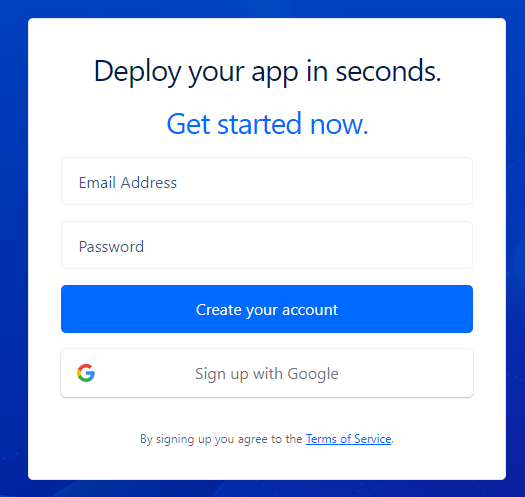
Вы будете перенаправены на страницу, с сообщением о том, что вы получите 100$ на свой счёт, которые будут доступны в течении 2 месяцев. Дальше, идёт на свою почту, открываем письмо, и активируем аккаунт.
После подтверждения почты, вы будете перенаправлены на страницу ввода персональных данных, а так же, привязки банковской карты. На этой странице вам нужно указать удобный для вас метод отплаты, данные от банковской карты (или PayPal), и заполнить прочие личные данные.
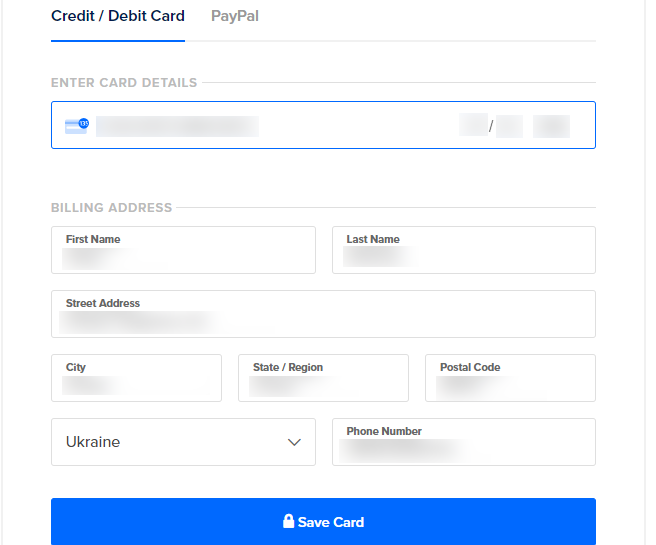
После подтверждения заполнения данных, и указания валидных данных карты, вас будет перенаправлено на страницу кабинета пользователя.
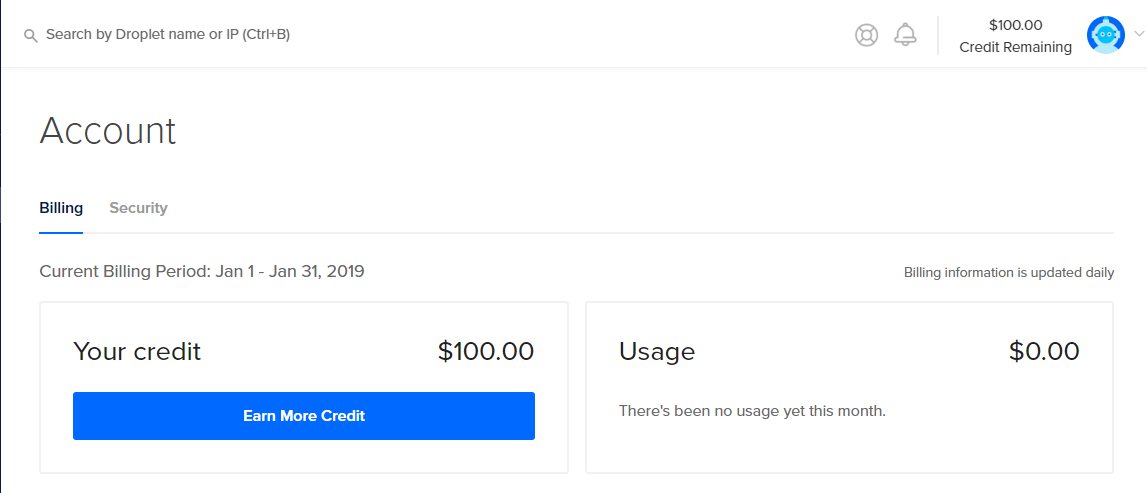
И по истечению, нескольких минут, бонусные 100$ будут зачислены на ваш счёт, и будут в вашем распоряжении.
Учтите, что для проверки карты, у вас будет снять около 10$ с баланса, и тут же возвращено (стандартная процедура проверки).
И всё. Теперь вы можете создать дроплет для будущего приложения, с нужной для вас конфигурацией, и пользоваться всем доступным функционалом DigitalOcean.
Так же, можете почитать в моих статьях о том, как создать свой собсвенный VPN на DigitalOcean, или как ипользовать, настраивать DigitalOcean Space.